Past统计分析软件数据导入及分组方法
来源:网络收集 点击: 时间:2024-08-08原始数据如图所示,建议每行为一个样品。
可保存为制表符(tab)分隔的txt文本,或者逗号分隔的csv文件
 2/11
2/11双击打开Past软件,File菜单--Open
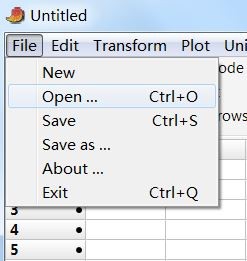 3/11
3/11Separator选择方法:
如果是制表符分隔的文件(例如*.txt),选择Tab;
如果是逗号分隔的csv文件,选择Comma;
如果是空格分隔的文件,则选择Whitespace
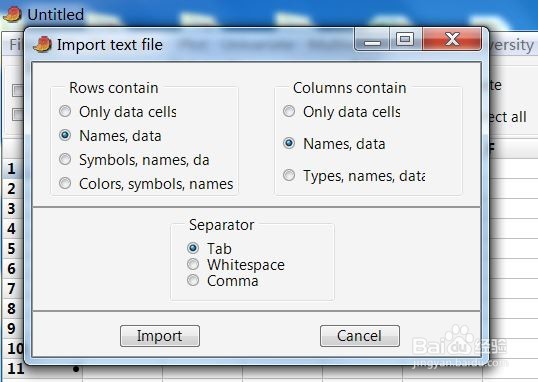 4/11
4/11添加新的一列:
Edit菜单--Insert more columns
然后选择添加列数为1
 5/11
5/11如图所示,添加了c1这一列。然后输入组号,本例用1和2表示(也可以是字符串形式,例如Group1、Group2)
 6/11
6/11勾选Column Attribute,出现Type和Name两行。
点击c1列的Type单元格,出现下拉菜单,薪蹲秤选择Group
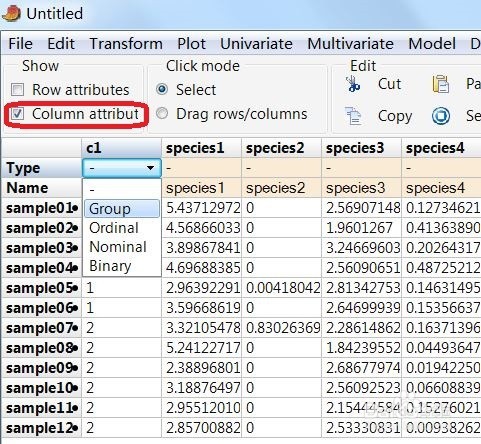 7/11
7/11取消Column Attribute前的勾,隐藏了Type和Name两行。这时c1前面出现蓝底的G符号,表示这一列攀肺是分组
 8/11
8/11设置分组的颜色和符号 (作图时需要):
Ctrl+A全选数据,
Edit菜单--Row colors/symbols
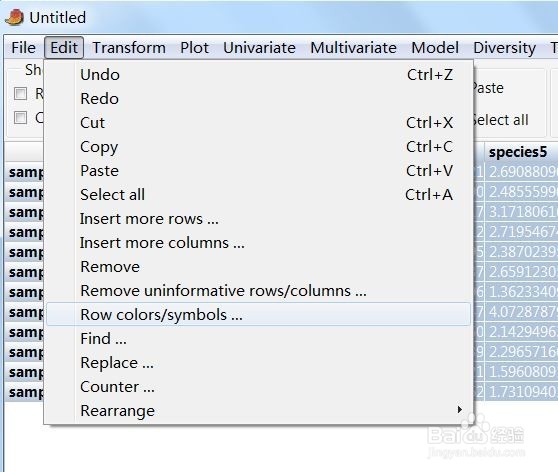 9/11
9/11设置每组的颜色和符号:
鼠标点击单元格,出现下拉菜单,选择需要的颜色或符号
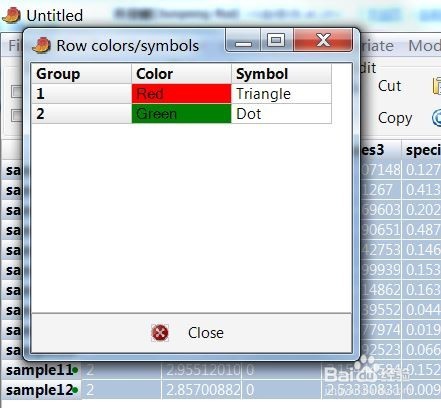 10/11
10/11行名称(样品编号)后面出现带颜色的符号,以区分不同分组。后续统计分析、三霸作图时会体现出分组的好处。
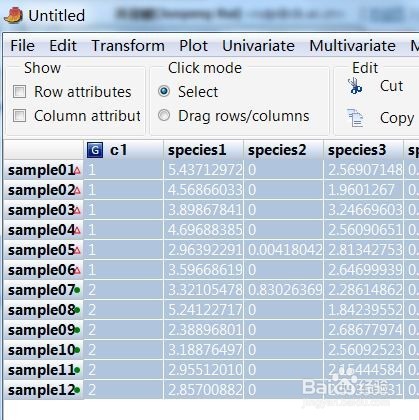 11/11
11/11看看图中的效果:
Plot菜单--Graph
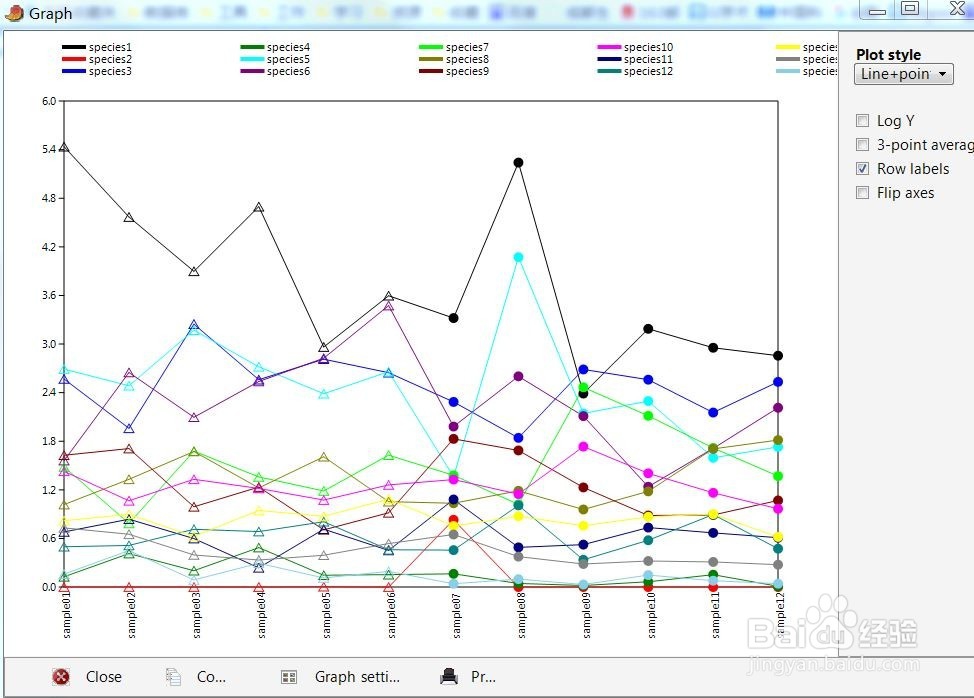 注意事项
注意事项本经验适合Past 3.x版本,低版本的界面会有些区别
软件PAST统计分析作图分组版权声明:
1、本文系转载,版权归原作者所有,旨在传递信息,不代表看本站的观点和立场。
2、本站仅提供信息发布平台,不承担相关法律责任。
3、若侵犯您的版权或隐私,请联系本站管理员删除。
4、文章链接:http://www.1haoku.cn/art_1091631.html
 订阅
订阅